- Неисправан управљачки програм уређаја може проузроковати рад тастатуре у БИОС-у, али не и на рачунарима са оперативним системом Виндовс 10 и 7.
- Ако је могуће, користите спољну тастатуру и миш и покушајте да ажурирате одговарајуће управљачке програме.
- Онемогућавање интегрисаних решења сензора на уређајима 2 у 1 из Управитеља уређаја такође вам може помоћи да решите проблем.
- Као крајње средство, покушајте да покушате да поправите Виндовс 10 или чисту инсталацију ОС-а.
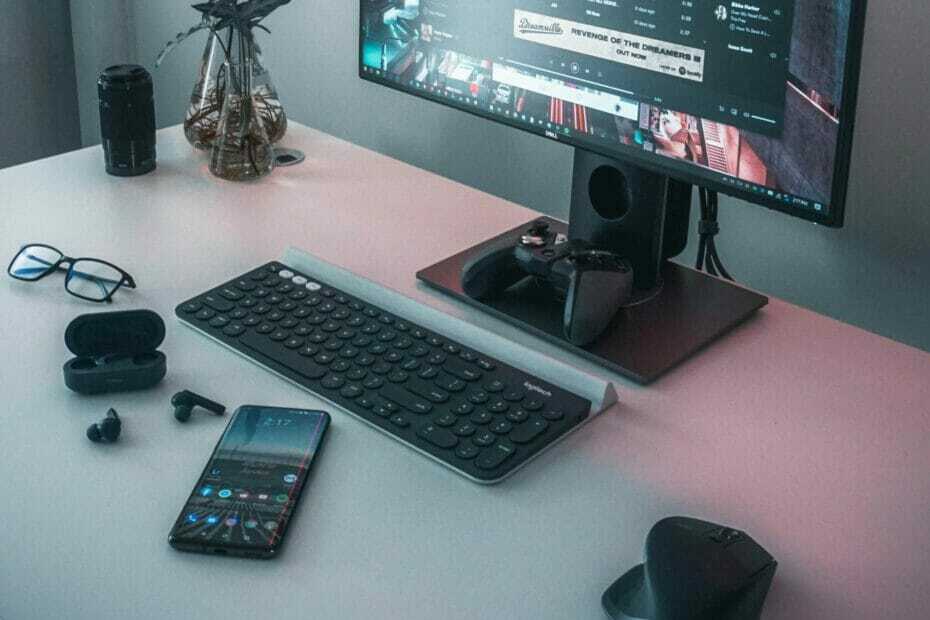
Овај софтвер ће поправити уобичајене грешке на рачунару, заштитити вас од губитка датотека, малвера, квара хардвера и оптимизирати ваш рачунар за максималне перформансе. Решите проблеме са рачунаром и уклоните вирусе сада у 3 једноставна корака:
- Преузмите алатку за поправку рачунара Ресторо који долази са патентираним технологијама (патент доступан овде).
- Кликните Покрените скенирање да бисте пронашли проблеме са Виндовсом који би могли да узрокују проблеме са рачунаром.
- Кликните Поправи све да бисте решили проблеме који утичу на сигурност и перформансе рачунара
- Ресторо је преузео 0 читаоци овог месеца.
Тастатура вашег лаптопа може престати да ради из неколико разлога, укључујући привремену грешку у оперативном систему Виндовс или хардверски квар.
Међутим, неколико корисника је пријавило да њихова тастатура ради у БИОС а не у оперативном систему Виндовс.
Чини се да је овај проблем у већини случајева утицао на ХП преноснике. Међутим, такође је пријављено на неколико других ОЕМ преносних рачунара.
Иако је опција коришћење спољне тастатуре и миша, сигурно не бисте желели да користите преносни рачунар као радну површину са спољним периферним уређајима потребним за стално управљање уређајем.
У овом чланку смо навели неколико начина за решавање проблема и исправљање проблема са радом тастатуре у БИОС-у, а не у Виндовс издању на ХП-у и преносним рачунарима.
Шта могу да урадим ако тастатура ради у БИОС-у, а не у Виндовс-у?
1. Привремено повежите спољну тастатуру и миш

Да бисте могли да решите проблеме са тастатуром која ради у систему БИОС, а не у оперативном систему Виндовс 10, покушајте да повежете спољни миш и тастатуру са рачунаром.
Након што повежете улазне уређаје, следите кораке у наставку.
У неким случајевима ће вам можда требати да омогућите подршку за УСБ Легаци у БИОС-у. Ево како се то ради.
- У потпуности искључите рачунар и поново притисните дугме за напајање да бисте поново покренули рачунар.
- Почните да притискате тастер Ф8 тастер за улазак у БИОС мени.
- Користите тастер са стрелицом и отворите Напредно таб.
- Дођите до Подршка за УСБ Легаци и проверите да ли је постављено на Енаблед.
- Притисните Ф10 да бисте сачували промену и изашли из екрана БИОС-а. Нека се рачунар поново покрене.
Повежите спољну тастатуру и миш са преносним рачунаром и проверите да ли уређај ради. Једном када имате радни уређај, следите кораке у наставку да бисте поправили да тастатура ради у БИОС-у, али не и у Виндовс 7 проблему.
2. Ажурирајте управљачке програме
2.1. Ажурирајте ручно
-
Приступите траци задатака радне површине, убаците Менаџер уређаја, кликните Менаџер уређаја. Са листе кликните на уређај који желите да ажурирате.

- Кликните Претражите аутоматски ажурирани софтвер за управљачке програме.
- Изаберите Ажурирати драјвер.
- Ако се Виндовс 10 не ажурира, то значи да морате да одете на званичну веб локацију произвођача и одатле преузмете нове датотеке.
Један од начина за отклањање грешака у систему Виндовс 10 је ручно ажурирање система. Ова једноставна метода може решити неке сложене проблеме који утичу на друге управљачке програме.
Корисници су тврдили да је тастатура након ручног ажурирања поново постала функционална на њиховим Виндовс рачунарима.
2.2. Користите напредни алат
Покрените скенирање система да бисте открили потенцијалне грешке

Преузмите Ресторо
Алат за поправак рачунара

Кликните Покрените скенирање да бисте пронашли проблеме са Виндовсом.

Кликните Поправи све да реши проблеме са патентираним технологијама.
Покрените скенирање рачунара помоћу алатке за обнављање система Ресторо да бисте пронашли грешке које узрокују сигурносне проблеме и успоравање. По завршетку скенирања, поступак поправке ће оштећене датотеке заменити новим Виндовс датотекама и компонентама.
Некомпатибилни, недостајући или оштећени управљачки програми су уобичајени разлог неисправности тастатуре и додирне табле.
 Систем најчешће не ажурира генеричке управљачке програме за хардвер и периферне уређаје рачунара. Постоје кључне разлике између генеричког покретачког програма и управљачког програма произвођача.Тражење праве верзије управљачког програма за сваку од ваших хардверских компоненти може постати заморно. Због тога вам аутоматизовани помоћник може помоћи да сваки пут пронађете и ажурирате систем исправним управљачким програмима и топло препоручујемо ДриверФик.Следите ове једноставне кораке за безбедно ажурирање управљачких програма:
Систем најчешће не ажурира генеричке управљачке програме за хардвер и периферне уређаје рачунара. Постоје кључне разлике између генеричког покретачког програма и управљачког програма произвођача.Тражење праве верзије управљачког програма за сваку од ваших хардверских компоненти може постати заморно. Због тога вам аутоматизовани помоћник може помоћи да сваки пут пронађете и ажурирате систем исправним управљачким програмима и топло препоручујемо ДриверФик.Следите ове једноставне кораке за безбедно ажурирање управљачких програма:
- Преузмите и инсталирајте ДриверФик.
- Покрените софтвер.
- Сачекајте да открију сви ваши неисправни управљачки програми.
- ДриверФик ће вам сада показати све управљачке програме који имају проблема, а ви само требате да изаберете оне које бисте желели да поправе.
- Сачекајте да апликација преузме и инсталира најновије управљачке програме.
- Поново покренути рачунару да би промене ступиле на снагу.

ДриверФик
Нека ваши управљачки програми за компоненте рачунара раде савршено, а да рачунар не буде изложен ризику.
Посетите сајт
Изјава о одрицању одговорности: овај програм треба надоградити са бесплатне верзије да би извршио неке одређене радње.
3. Онемогућите управљачки програм Интел Интегратед Сенсор Солутионс
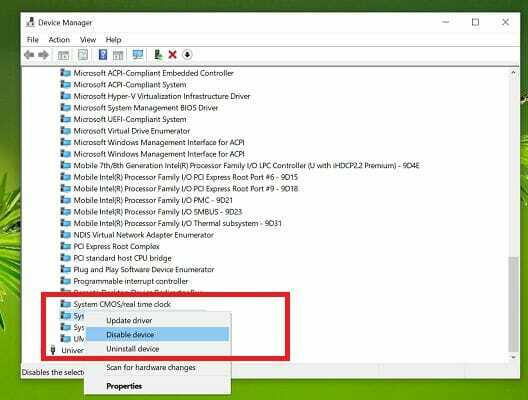
- притисните Виндовс тастер + Р. да отворите Рун.
- Тип девмгмт.мсц и кликните У реду да бисте отворили Девице Манагер.
- У управитељу уређаја проширите Системски уређаји категорија.
- Пронађите и кликните десним тастером миша Интел интегрисана сензорска решења уређаја.
- Изаберите ОнемогућиУређај опција. Кликните да када се затражи да потврдите радњу.
- Једном онемогућени, затворите Девице Манагер и поново покрените рачунар.
Важно је онемогућити Интел Интегратед Сенсор Солутионс уређај и не деинсталирати га.
Деинсталација уређаја захтева од Виндовс 10 да поново инсталира уређај након поновног покретања, па га једноставно онемогућите.
Након поновног покретања, проверите да ли тастатура ради и да ли тастатура ради у БИОС-у, али проблем Виндовс преносног рачунара није решен.
Чини се да се ова грешка јавља због неисправног рада сензора на ХП уређајима који имају 2-у-1 додир.
Покушајте да инсталирате најновију доступну исправку за Виндовс и ХП да бисте применили све исправке које је издао произвођач.
4. Корисничке тачке за опоравак система за опоравак

- притисните Виндовс кључ, тип ВратиТачка и изаберите Направите тачку враћања опција.
- У прозору Својства система кликните на Враћање система дугме.
- Изаберите најновију креирану тачку враћања, а затим кликните Следећи.
- Прочитајте опис, а затим кликните Заврши.
Ваш рачунар ће се сада поново покренути након успешног враћања рачунара на изабрану тачку враћања. После поновног покретања проверите да ли можете да користите тастатура и додирну таблу на преносном рачунару.
5. Покушајте поправити Виндовс инсталациони медијум

- Искључите рачунар, а затим повежите Виндовс 10 покретачки погон са рачунаром. Ево како креирајте Виндовс 10 покретачки погон, ако га немате.
- Укључите рачунар и сачекајте да уђе у мени за подешавање. Изаберите опцију Поправи рачунар.
- У Напредно решавање проблема одељак, кликните на Напредне опције.
- Изабрати Решавање проблема опција.
- Кликните Поправак при покретању и следите упутства на екрану. Можда ћете морати да изаберете свој администраторски налог, а затим да верификујете акредитиве да бисте довршили поступак.
Сачекајте да алат за поправак скенира систем и утврди проблеме ако их има. Након поновног покретања, проверите да ли тастатура и миш раде у БИОС-у, а не проблем Виндовс 10. У супротном, чиста инсталација Виндовс-а може бити једина опција.
Чисто инсталирајте Виндовс 10
Чиста инсталација оперативног система Виндовс избрисаће све податке у инсталационом погону. Дакле, направите резервну копију драгоцених података пре него што наставите са чистом инсталацијом. Пратите наш водич даље како очистити инсталацију оперативног система Виндовс 10 за више упутстава.
До тастатуре која ради у БИОС-у, али не и у оперативном систему Виндовс, може доћи до грешке у управљачком програму или оштећења системске датотеке.
Покушајте да ажурирате релевантне управљачке програме, онемогућите сензорске уређаје и извршите враћање система да бисте решили проблем.
 И даље имате проблема?Поправите их помоћу овог алата:
И даље имате проблема?Поправите их помоћу овог алата:
- Преузмите овај алат за поправак рачунара оцењено одличним на ТрустПилот.цом (преузимање почиње на овој страници).
- Кликните Покрените скенирање да бисте пронашли проблеме са Виндовсом који би могли да узрокују проблеме са рачунаром.
- Кликните Поправи све да реши проблеме са патентираним технологијама (Ексклузивни попуст за наше читаоце).
Ресторо је преузео 0 читаоци овог месеца.
![[Исправљено] Јапанска тастатура ИМЕ не ради на Виндовс 10](/f/b87ab22d4680ca9bf16483687c84a5a6.jpg?width=300&height=460)
![Виндовс тастер или дугме не раде [Сафе Фик]](/f/7db6bad6fa7ccf9ae040397c822788a9.jpg?width=300&height=460)
